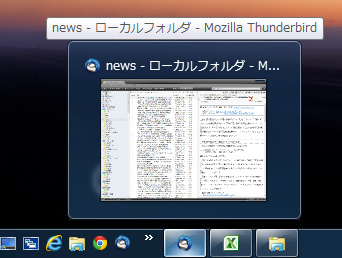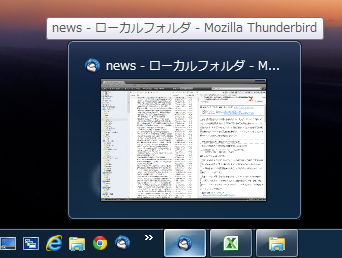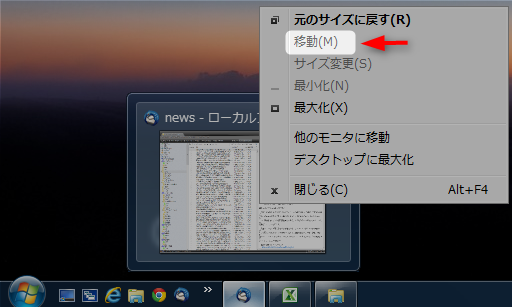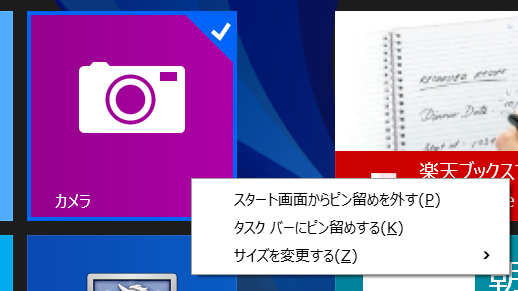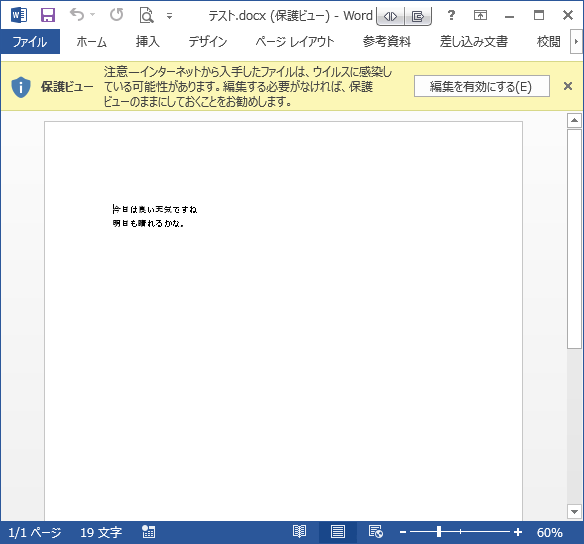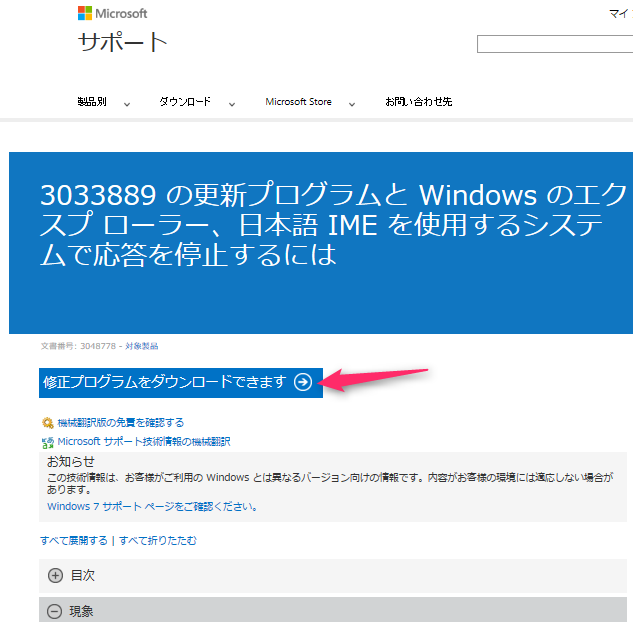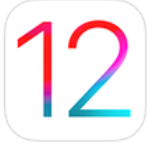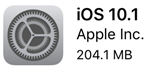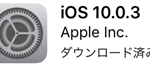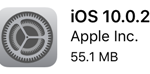マルチディスプレイで作業していたあとに他の場所にパソコンだけ持って行った時やプロジェクターを使用した後にパソコンを持ち帰ってきた時などに
ウィンドウが画面の外にあったり、ウィンドウの上部だけはみ出てしまって困ったことはありませんか?
どこかに行ってしまって困ったことはありませんか?
モニタやプロジェクターを外す前に設定を元に戻せば良いのですが、忘れてしまってあとで困ることがあります。
はみ出てしまったウインドウを元に戻す方法を紹介します。
Windows7でも8でも共通です。
◆マウス操作主体の場合
まずタスクバーの対象アプリの上にカーソルを持って行き2秒ほど待ちます。
アプリのプレビューウインドウが表示されるのでプレビューウインドウ上で右クリックします。
右クリックメニューが表示されるので 移動(M) をクリックします。
移動可能状態となるので、カーソルキー 「←↑↓→」 で見えるところまで移動させます。
カーソルキーをどれでも一度押した後は、マウスでも移動できるようです。
◆ショートカットキーでの操作の場合
タスクバー上の対象アプリを一回クリックします。
「Alt」キーを押しながら「スペースキー」を押します。
続けて「M」を押します。
あとは上記方法と同様にカーソルキー 「←↑↓→」 で見えるところまで移動させます。
どちらか覚えておくとウィンドウが見えないときに操作が出来ます。